Adăugarea selectivă a elementelor pe site-ul tău poate fi crucială pentru succesul dobândirii de clienți. În acest tutorial, îți voi arăta cum să incluzi și să editezi eficient componente importante în prezența ta online, pentru a-ți crește rata de conversie.
Cele mai importante concluzii
- Faceti dublu clic pe elemente pentru a edita
- Adaugati elemente noi utilizand butonul "Adauga element"
- Adjustarea textelor, imaginilor si aspectului
- Beneficiile temporizatoarelor pentru solicitarea de actiune
- Personalizari pentru subsol pentru linkuri optime
Ghid pas-cu-pas
Pentru a-ți personaliza site-ul și a adăuga elemente, urmează acești pași simpli:
1. Modificarea elementelor de pe pagină
Pentru a începe editarea, ai nevoie de acces la pagina pe care dorești să o modifici. Clic simplu pe imagine sau textul pe care dorești să-l ajustezi. Un dublu clic deschide opțiunile de editare. Aici poți încărca imagini noi și insera descrieri de imagini. Lățimea și inaltimea unei imagini sunt de asemenea ajustabile.
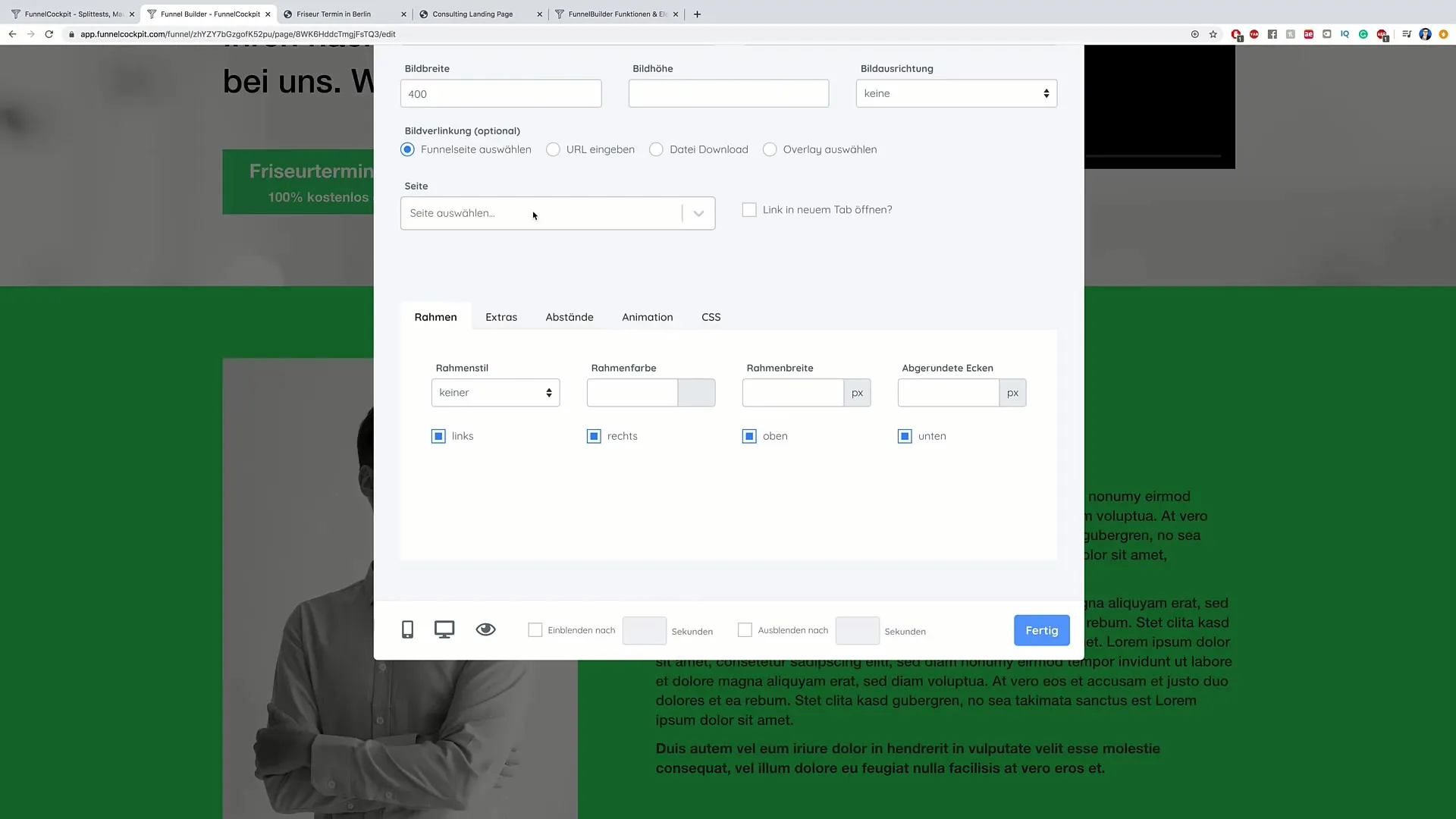
2. Ajustarea textelor
La fel de ușor ca în cazul imaginilor este modificarea textului. Un dublu clic pe caseta de text activează modul de editare. Folosește acesta pentru a-ți ajusta informațiile sau a adăuga conținut nou. Aici poți corecta rapid greșelile de scriere sau evidenția informațiile importante.
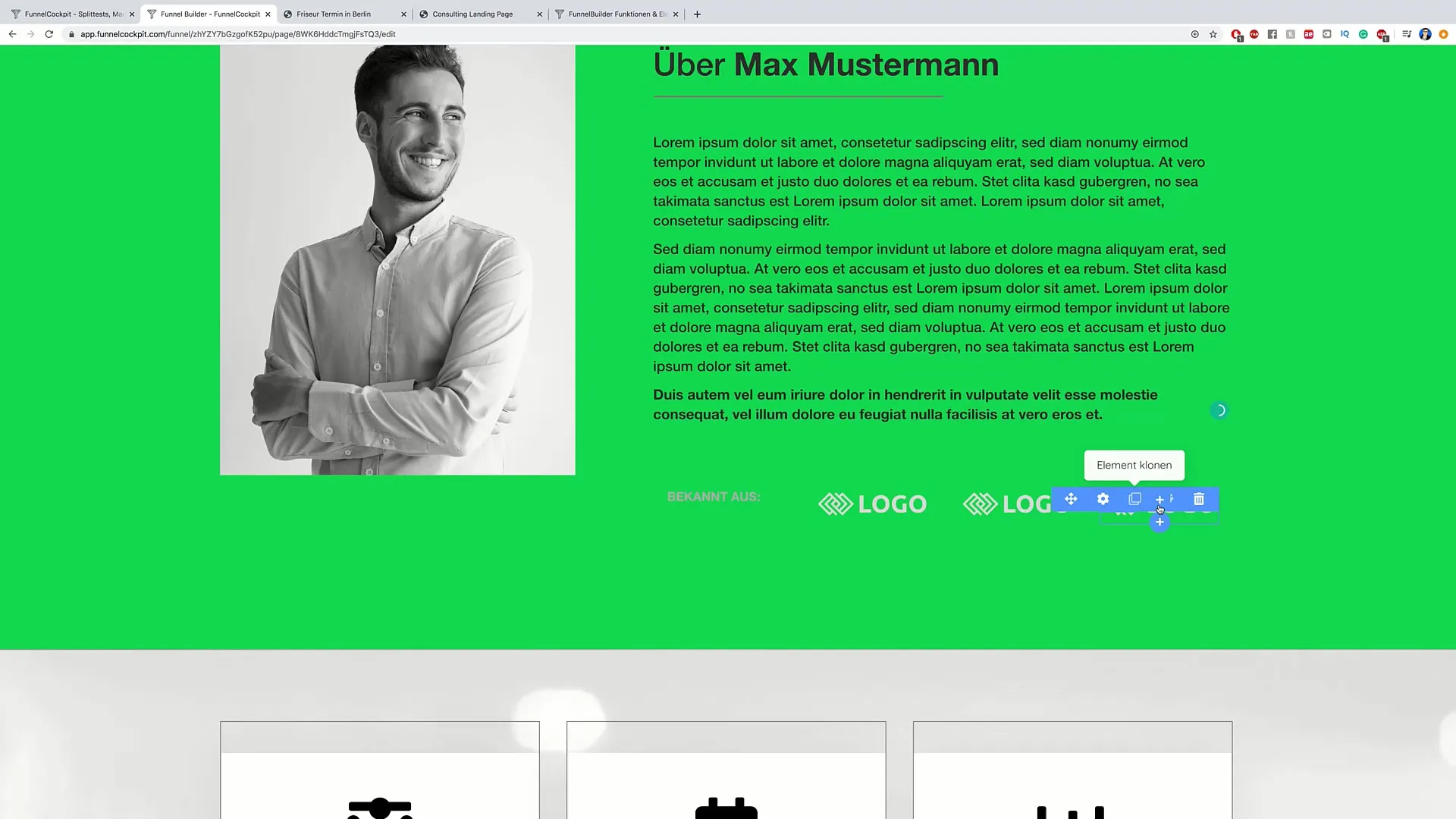
3. Ștergeți conținutul și adăugați unul nou
Ai elemente pe care nu le mai ai nevoie? Le poți șterge fără probleme. Clic simplu pe element și apoi pe funcția de ștergere. Pentru a adăuga elemente noi, caută simbolul “plus” mic. Există numeroase opțiuni ca text, bare de progres, recomandări și multe altele.
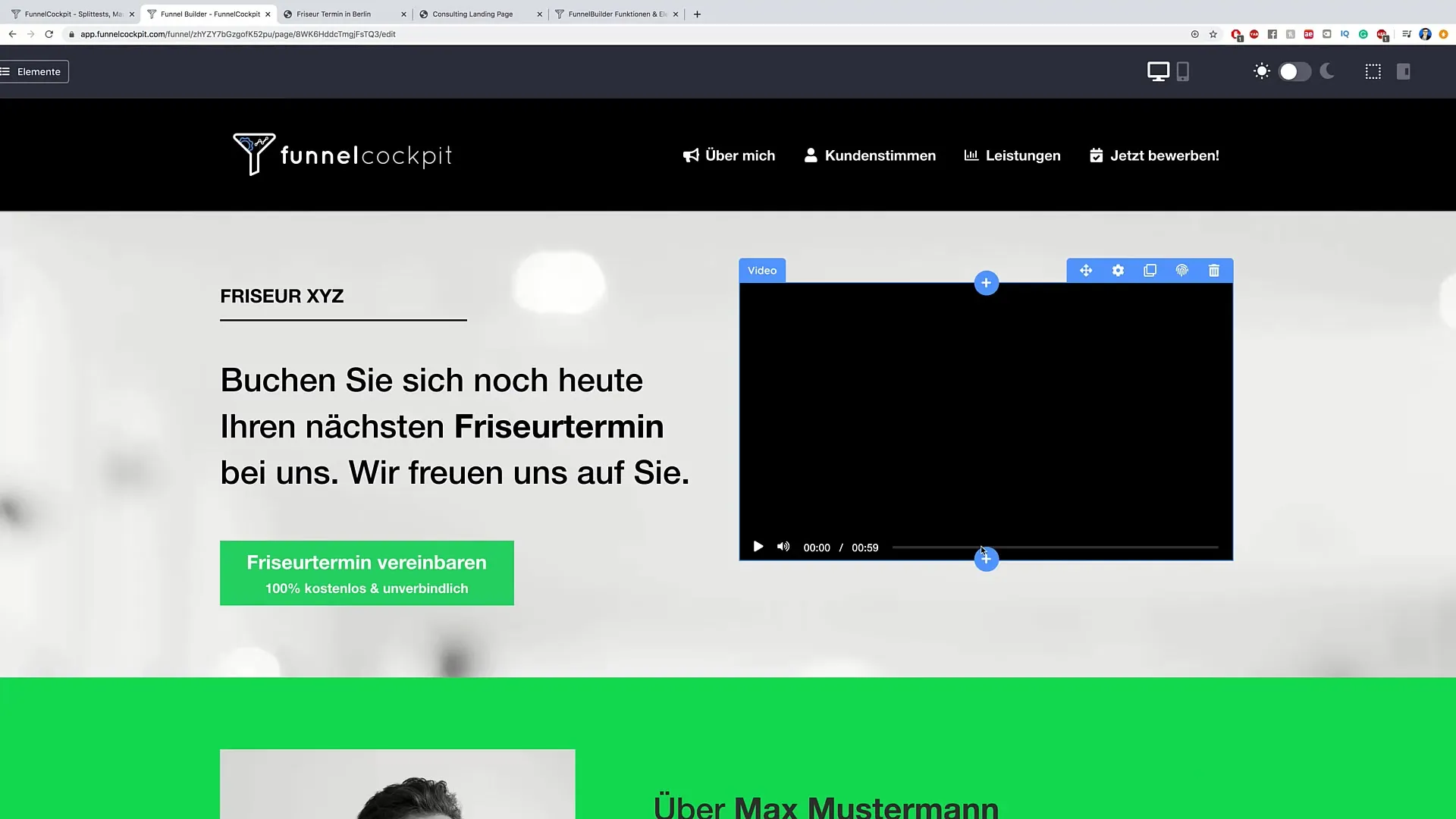
4. Integrarea unui temporizator de numărătoare inversă
Un instrument puternic pentru a motiva vizitatorii să acționeze este un temporizator de numărătoare inversă. Pentru a adăuga unul, alege "Adauga element" și selectează "Numărătoare inversă". Aici ai posibilitatea de a seta timpul. Stabilește zile, ore, minute și secunde pentru a induce o impulsare urgentă de acțiune.
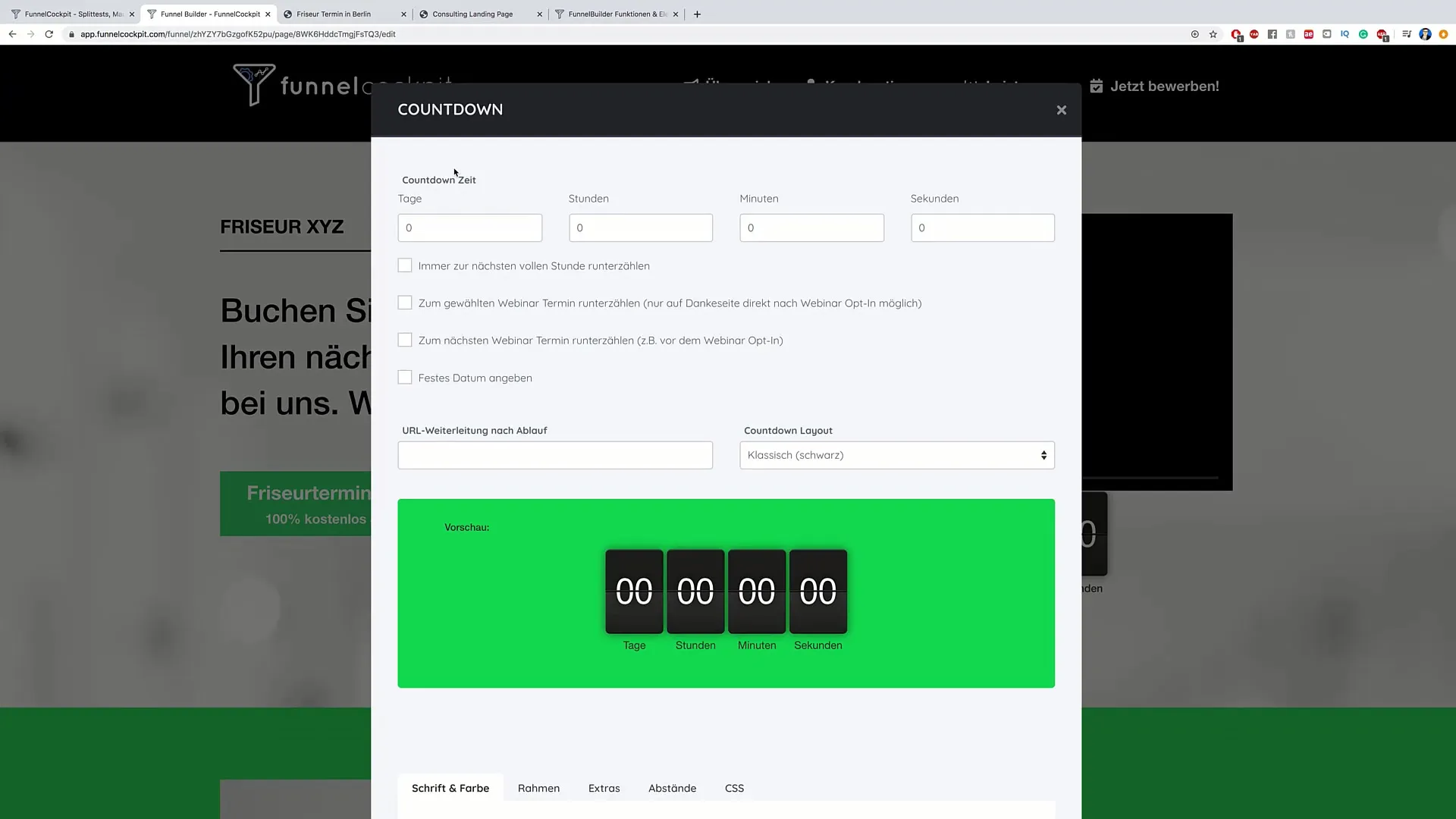
5. Salvarea și vizualizarea modificărilor
Odată ce ai efectuat toate modificările dorite, salvează-ți munca. Clic pe "Salvare" și accesează din nou pagina pentru a verifica. Ar trebui acum să vezi cum numărătoarea inversă este activă și timpul expiră, semnalizând vizitatorilor să acționeze rapid.
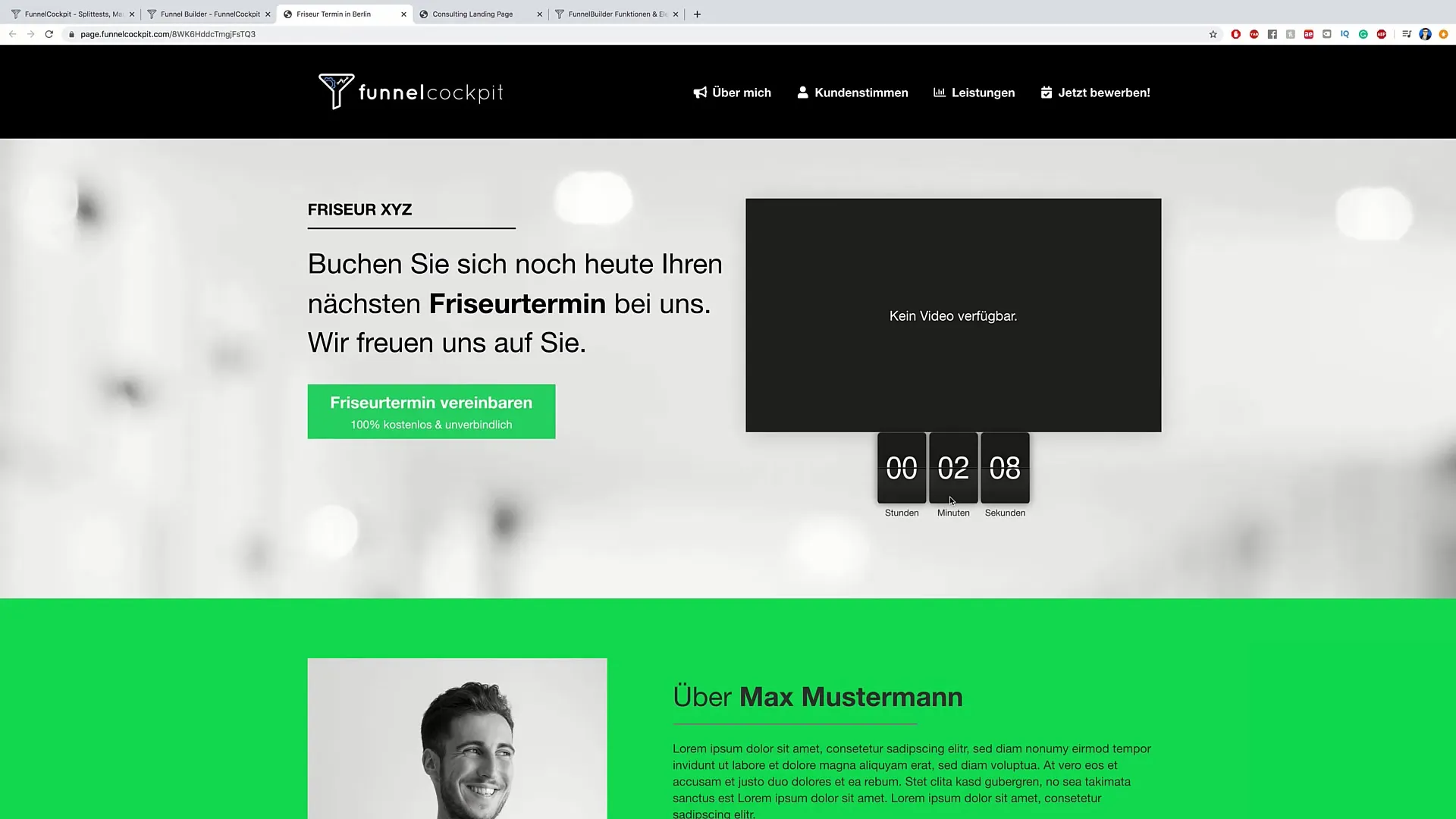
6. Personalizarea butoanelor CTA
Un buton de apel la acțiune (CTA) este crucial pentru interacțiunea utilizatorilor. Alege butonul dorit în secțiunea "Adauga element". Aici găsești diferite stiluri pe care le poți ajusta. Asigură-te că butonul are o solicitare clară de acțiune și este vizual atrăgător.
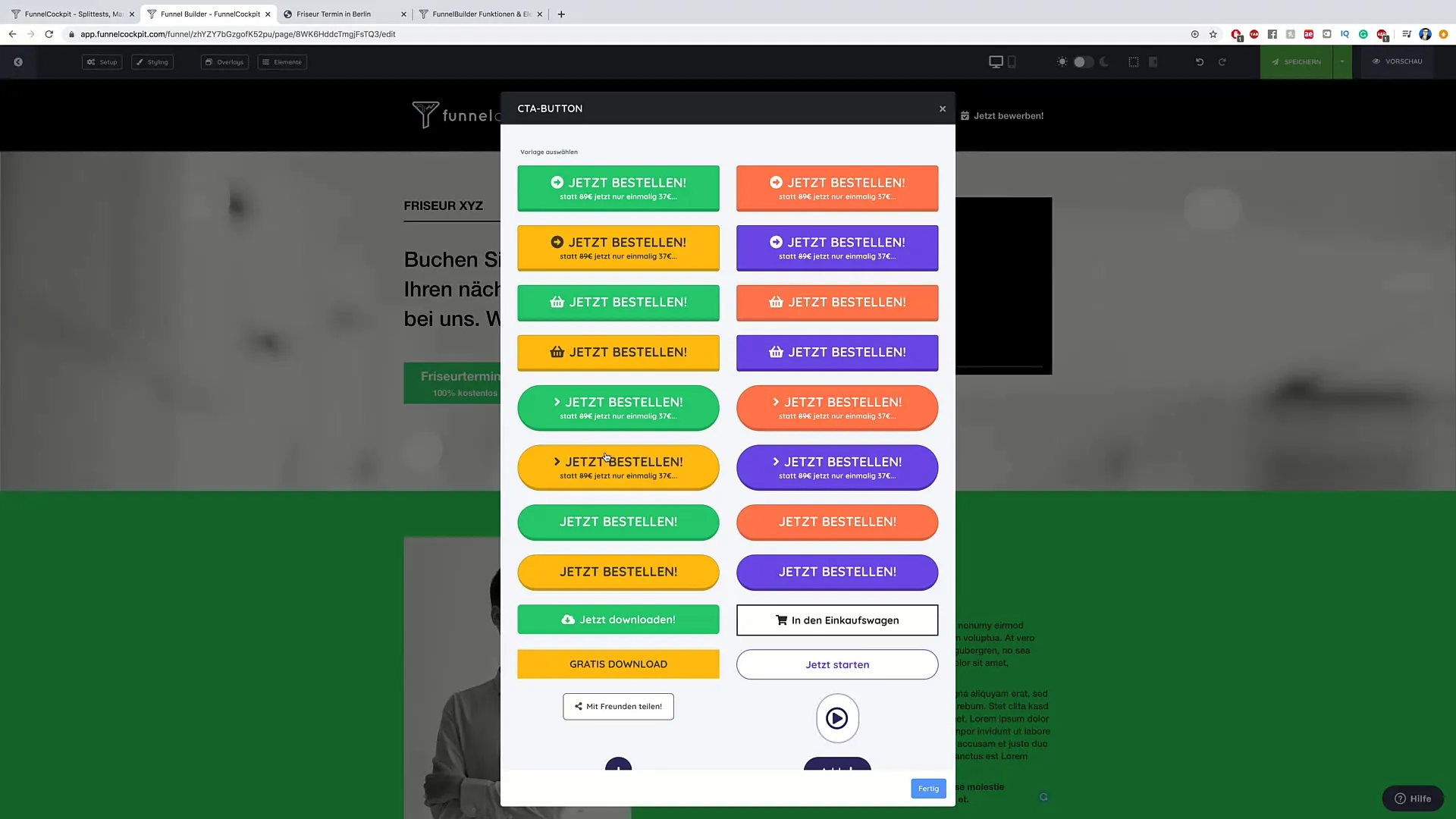
7. Personalizarea subsolului
Subsolul este adesea ultima zonă pe care utilizatorii o vizualizează. Pentru a-l edita, clic simplu pe el și adaugă link-urile dorite. Aici pot fi prezentate eficient informații importante și link-uri de contact.
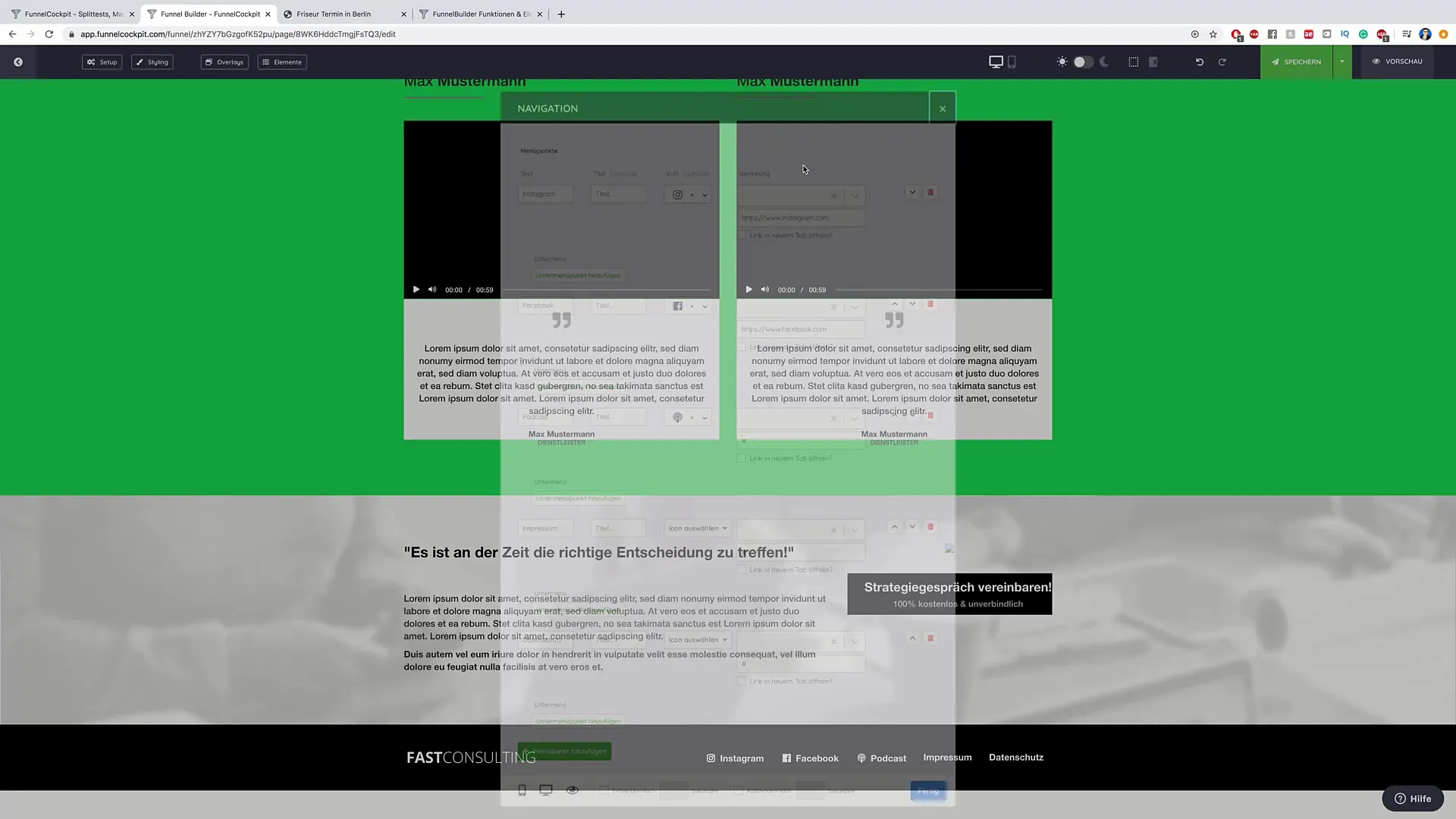
8. Verificarea finală și optimizarea
Analizează-ți încă o dată cu atenție modificările. Verifică dacă totul arată bine și este funcțional. Poți face oricând ajustări pentru a optimiza experiența utilizatorilor. Concluzie: Experimentează cu diferite elemente și descoperă ce funcționează cel mai bine pentru tine.
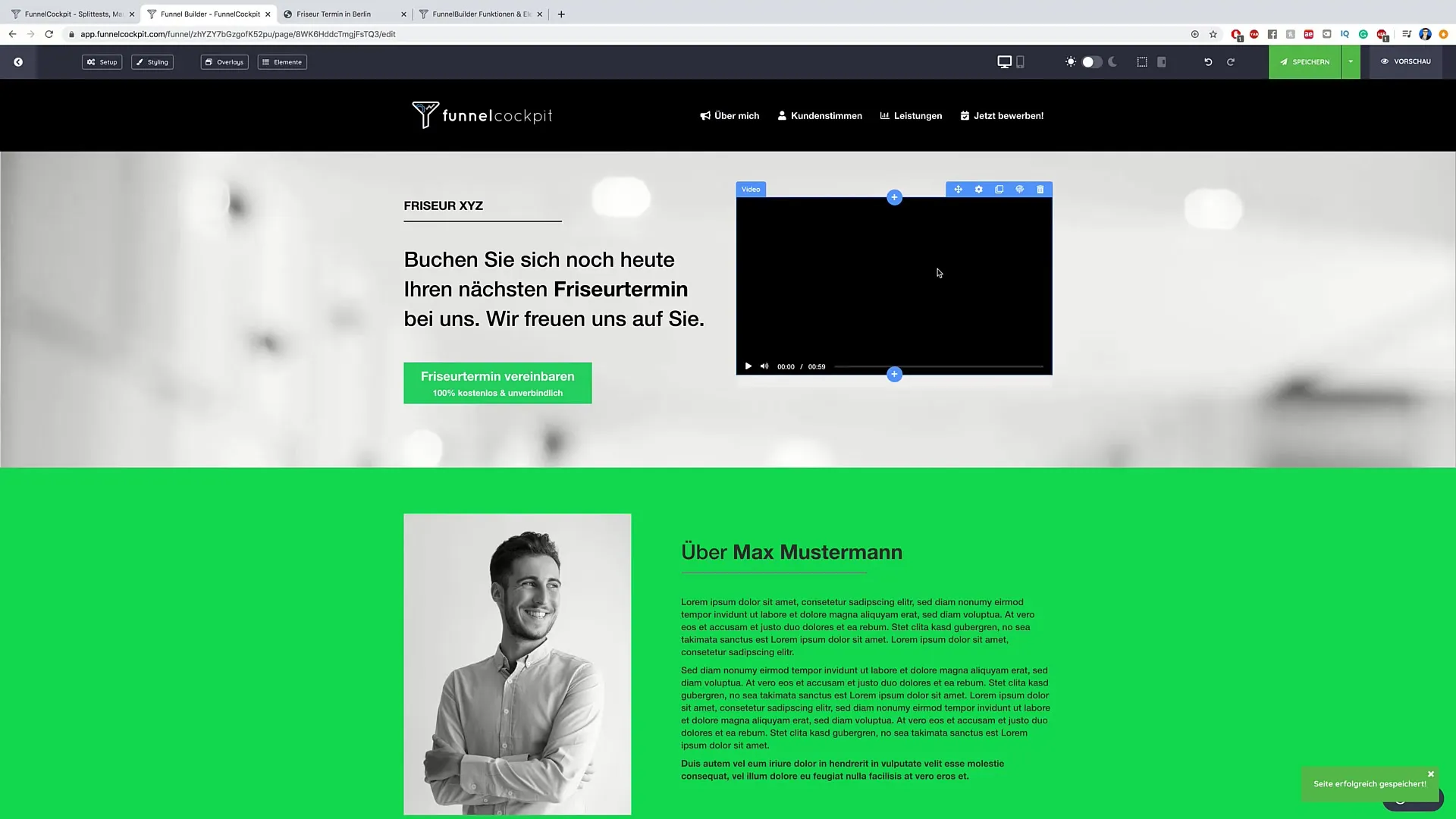
Rezumat
Adaptarea site-ului web și adăugarea elementelor cheie sunt componente esențiale ale strategiei tale online. Cu pașii descriși mai sus, poți crea o pagină atractivă și funcțională care să atragă eficient potențiali clienți.
Întrebări frecvente
Cum adaug o imagine?Doar da click pe imagine și încarcă o imagine nouă.
Cum șterg un element?Da click pe element și selectează opțiunea de ștergere.
Pot schimba dimensiunea elementelor?Da, dă dublu click direct pe element și ajustează dimensiunea.
Cum integrez un numărătoare inversă?Selectează „Adaugă element” și apoi „Numărătoare inversă” pentru a seta timpul.
Pot edita footer-ul?Da, doar da click pe footer și editează linkurile.


